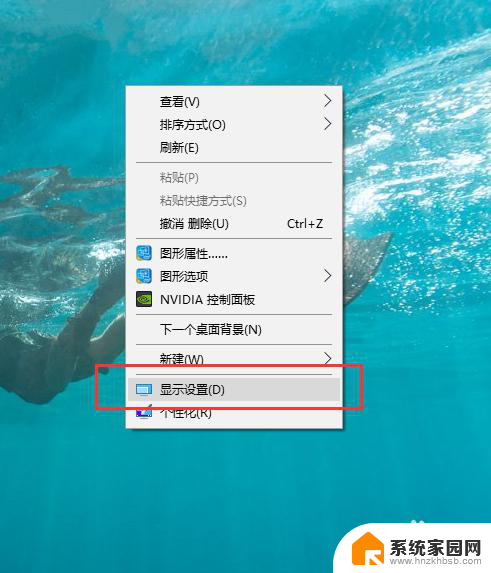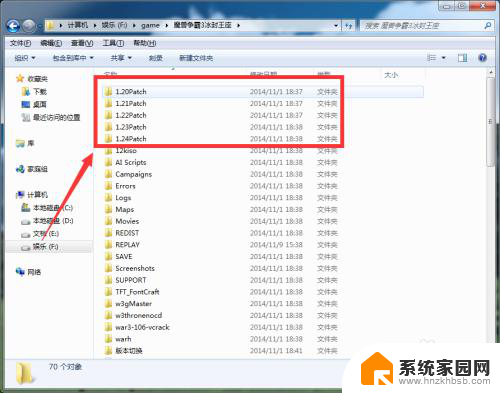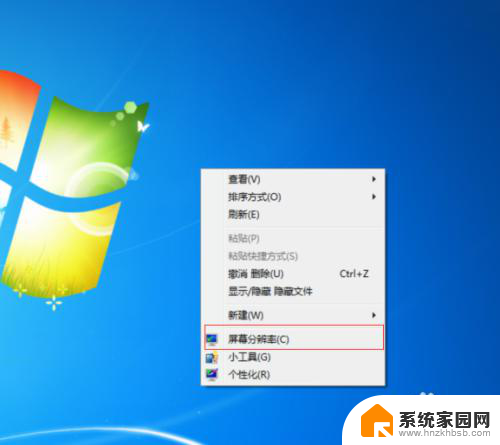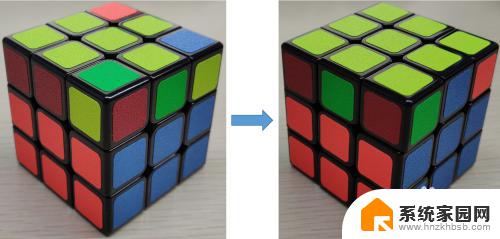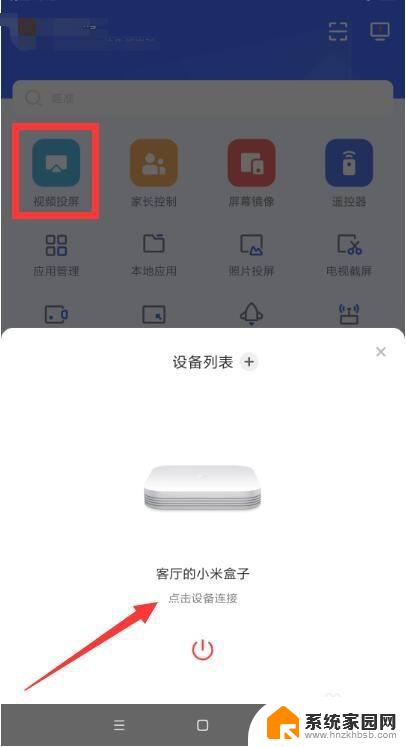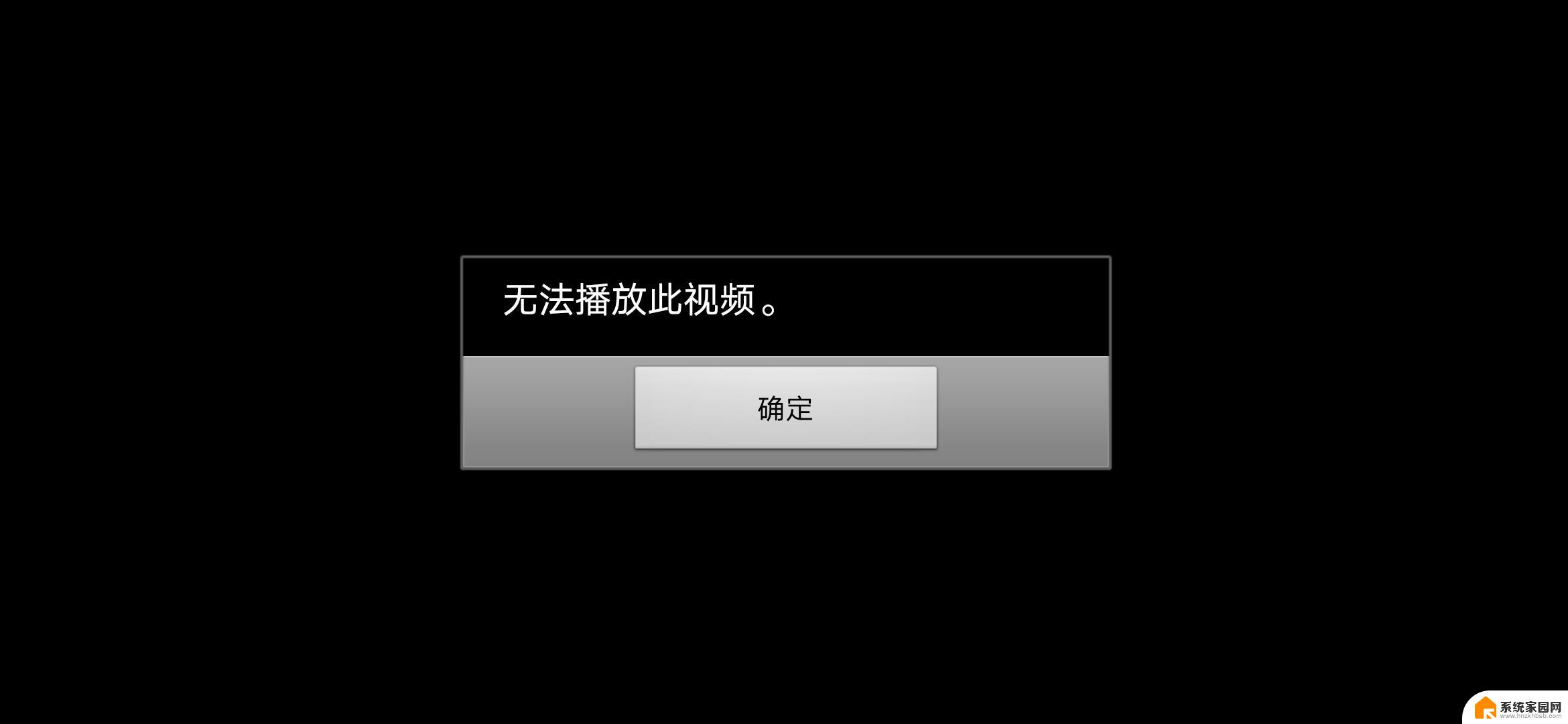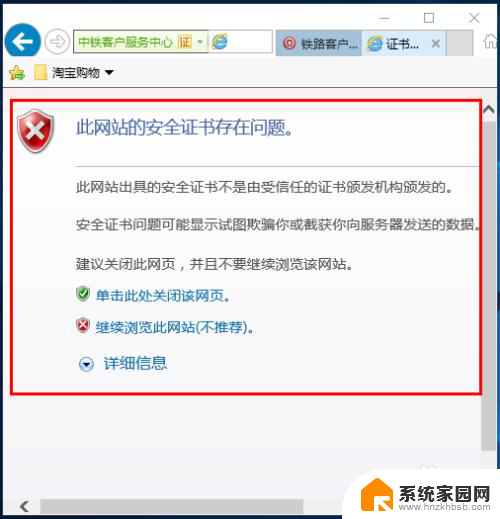魔兽争霸3不是全屏 War3魔兽争霸全屏问题解决方法
在玩家游戏中,有时候遇到游戏画面不是全屏的问题是非常让人头疼的,特别是在玩魔兽争霸3这样的经典游戏时,全屏画面更是必不可少的。有些玩家在游戏中却发现无法将魔兽争霸3设置为全屏状态,这给游戏体验带来了很大的困扰。如何解决魔兽争霸3不是全屏的问题呢?让我们一起来看看吧。
具体方法:
1.首先需要知道自己电脑的分辨率(以win10为例):桌面右键鼠标,依次选择【显示设置】——【显示】——【高级显示设置】。如此得知自己电脑显示的分辨率为:1920*1080,以便后续设置使用。
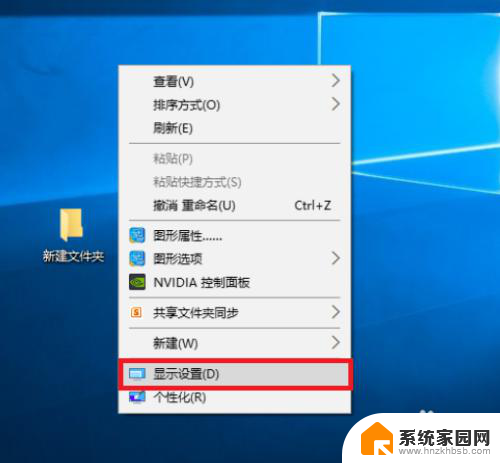
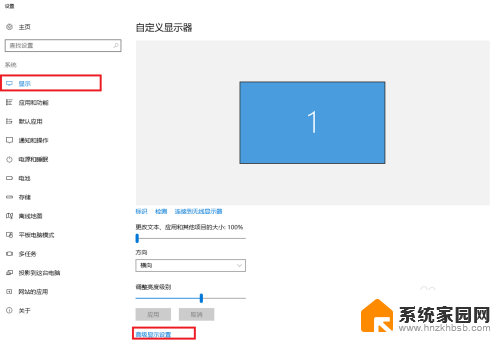
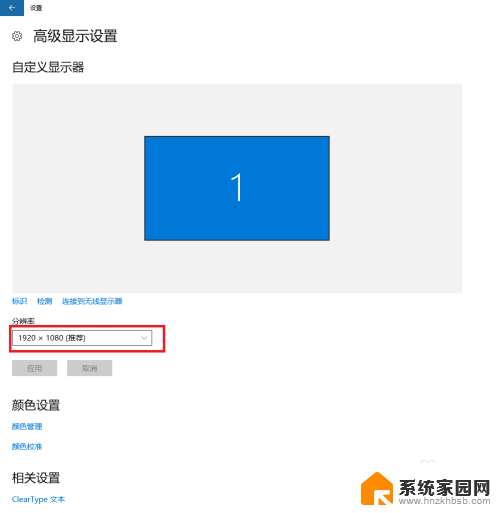
2.打开电脑的开始运行,或直接快捷键WIN+R,跳出“运行”对话框,并输入regedit,点击确定。

3.之后跳出“注册编辑表”对话框,依次逐个找到“HKEY_CURRENT_USER\Software\Blizzard Entertainment\Warcraft III\Video”。
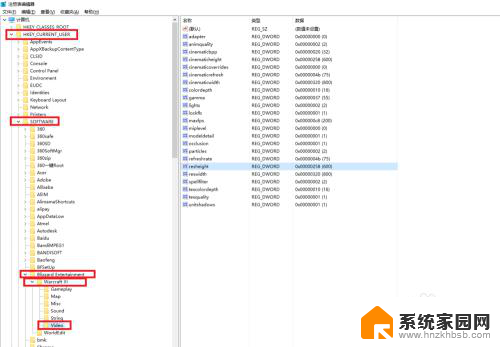
4.在Video中找到【reswidth】和【resheight】。
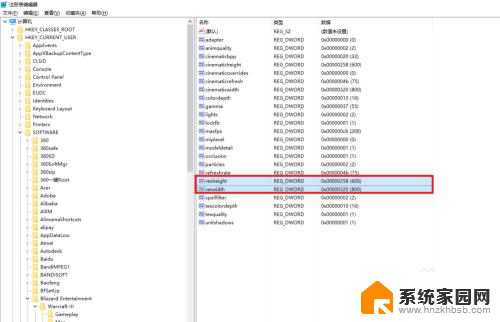
5.双击【reswidth】,跳出对话框“编辑DWORD值”。首先选择【十进制】,并将数值改为您电脑分辨率中的宽度值,如本文示例的1920。
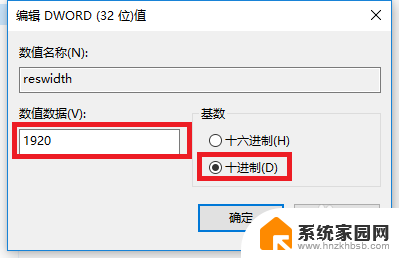
6.双击【resheight】,跳出对话框“编辑DWORD值”。首先选择【十进制】,并将数值改为您电脑分辨率中的高度值,如本文示例的1080。
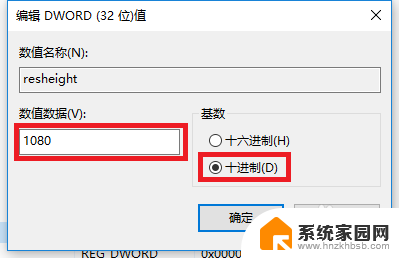
7.重启war3魔兽争霸,游戏已全屏!!!

以上就是魔兽争霸3不是全屏的全部内容,如果有任何疑问,请根据小编的方法进行操作,希望这些方法能够帮助到大家。